Eroarea „err_connection_timed_out” a Google Chrome apare atunci când un site web durează prea mult pentru a încărca conținutul site-ului în browser. Aceasta este de obicei o problemă pe partea serverului, dar există câțiva pași de depanare pe care îi puteți încerca.
Eroarea „err_connection_timed_out” este cel mai probabil o problemă pe serverul web și, în acest caz, nu puteți face mare lucru, dar încercați din nou mai târziu. Cu toate acestea, această eroare poate rezulta uneori dintr-o problemă din partea dvs. Iată câteva lucruri pe care le puteți încerca pentru a rezolva problema.
Încercați să accesați din nou site-ul mai târziu
Aproape întotdeauna, eroarea „err_connection_timed_out” se datorează faptului că site-ul pe care încercați să îl vizitați întâmpină probleme temporare. Înainte de a pierde o grămadă de timp încercând celelalte remedieri din acest articol, vă recomandăm să reveniți pe site și să încercați din nou mai târziu.
Dacă întâmpinați în continuare probleme după ce revisiți site-ul, citiți mai departe pentru a descoperi alte posibile remedieri.
Verificați-vă conexiunea la internet
Când întâmpinați eroarea „err_connection_timed_out”, ar trebui să verificați mai întâi dacă conexiunea funcționează.
O modalitate de a face acest lucru este să lansați un browser pe computer și să vedeți dacă celelalte site-uri se încarcă acolo. De asemenea, puteți utiliza un alt dispozitiv conectat la aceeași rețea pentru a vă verifica starea internetului.
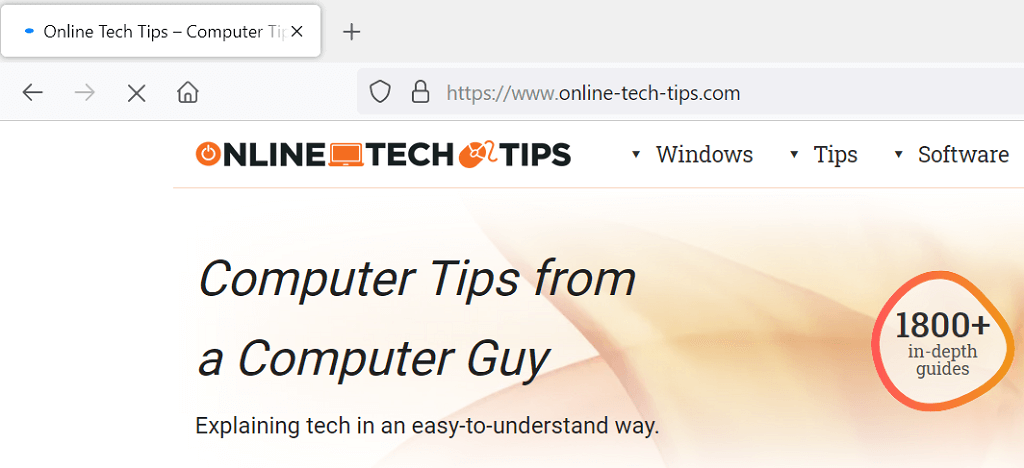
Dacă descoperiți că problema este legată de conexiunea dvs., va trebui să contactați furnizorul de servicii de internet pentru a rezolva problema sau să încercați singur depanarea problemei. Dar, dacă internetul dvs. funcționează bine, citiți mai departe pentru a descoperi alte soluții.
Verificați-vă browserul web
Browserul dvs. web actual poate avea probleme de a face anumite site-uri inaccesibile. Puteți verifica dacă aceasta este problema deschizând un alt browser web pe computer și încărcând site-urile dvs.
Dacă site-urile dvs. se încarcă bine în celălalt browser, browserul dvs. actual întâmpină într-adevăr probleme. În acest caz, luați în considerare actualizarea browserului dvs la cea mai recentă versiune. Încercați să reinstalați browserul dacă actualizarea nu funcționează.
Dezactivați programul antivirus și firewall
Programul dvs. antivirus sau firewall-ul poate bloca site-ul pe care încercați să îl accesați. Puteți încerca să dezactivați programul antivirus și firewall pentru a vedea dacă asta rezolvă problema..
Pașii exacti până la dezactivați protecția antivirus variază în funcție de programul pe care îl utilizați. Cu toate acestea, veți găsi opțiunea de a dezactiva securitatea pe ecranul principal al majorității programelor.
Puteți dezactiva firewall-ul încorporat al computerului Windows, după cum urmează:
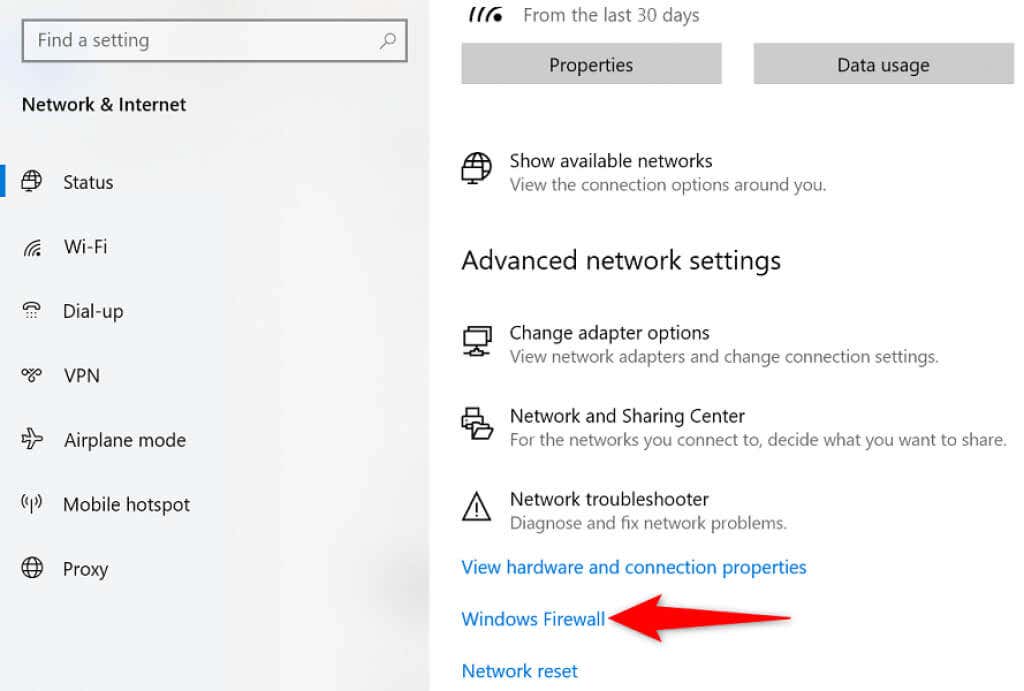
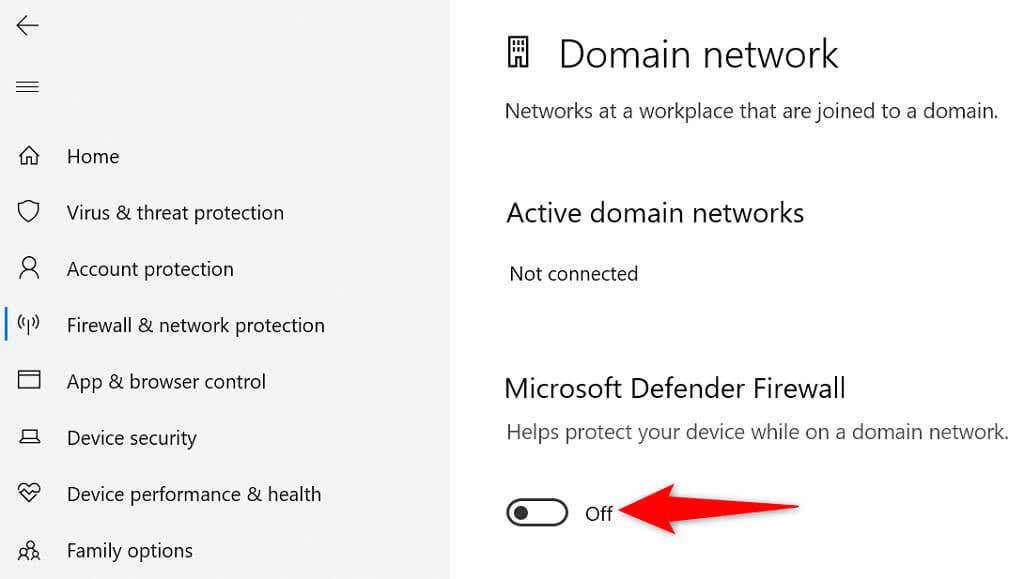
Ștergeți memoria cache și datele browserului Chrome
Chrome salvează istoricul de navigare pentru a vă ajuta să reveniți rapid la datele din trecut. Dar, dacă browserul stochează prea mult din istoricul dvs., poate cauza diverse probleme, inclusiv eroarea „err_connection_timed_out”.
Merită ștergerea datelor browserului Chrome pentru a vedea dacă acest lucru vă rezolvă problema. Rețineți că veți pierde accesul la istoricul dvs. și la orice alte elemente pe care alegeți să le ștergeți din browser.

Rezolvați eroarea err_connection_timed_out prin golirea memoriei cache DNS
Cache-ul DNS vă ajută browserul să rezolve rapid numele de domenii în adrese IP. Acesta este modul în care puteți accesa toate site-urile de pe computer. Cu toate acestea, dacă există probleme cu memoria cache DNS, Chrome nu poate încărca un site.
Lucrul bun este că puteți ștergeți memoria cache DNS și eventual să vă rezolvați problema. Fișierele dvs. sau istoricul de navigare nu vor fi afectate..
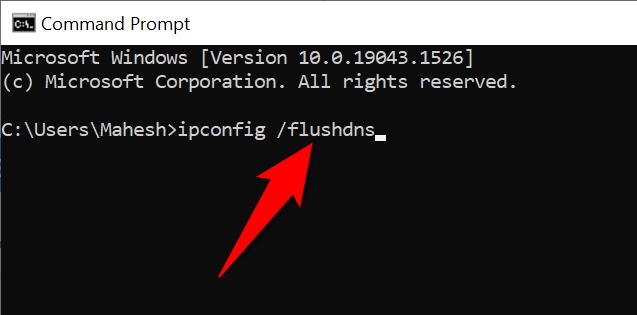
- alege cel mai fiabil DNS, astfel încât problemele dvs. de internet să fie minimizate.
- Deschideți Panou de control și navigați la Rețea și Internet >Centrul de rețea și partajare >Schimbați setările adaptorului puternic>.
- Faceți clic dreapta pe adaptorul de rețea și alegeți Proprietăți .
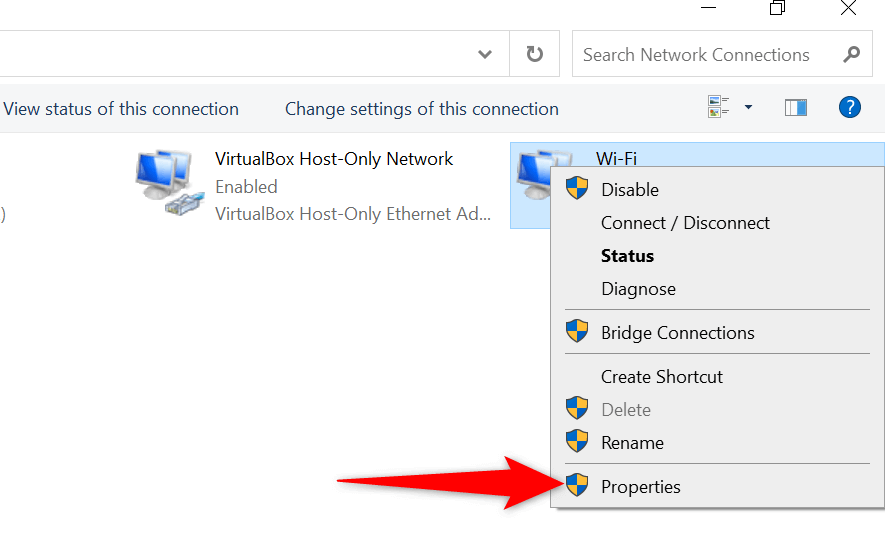
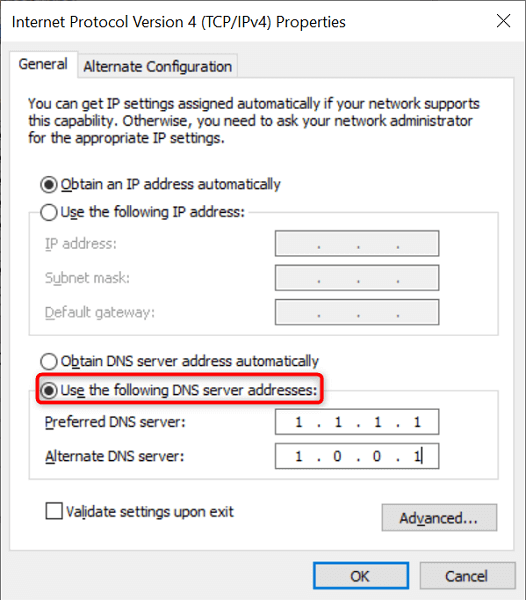
Verificați fișierul Windows Hosts
Windows folosește un fișier hosts pentru a vă permite să decideți ce site-uri doriți să blocați pe computer. Dacă site-ul pe care încercați să îl accesați se află în acest fișier gazdă, va trebui să eliminați intrarea site-ului din fișier înainte ca site-ul dvs. să devină accesibil.
Este ușor să editați fișierul hosts și puteți face acest lucru folosind aplicația Notepad încorporată.
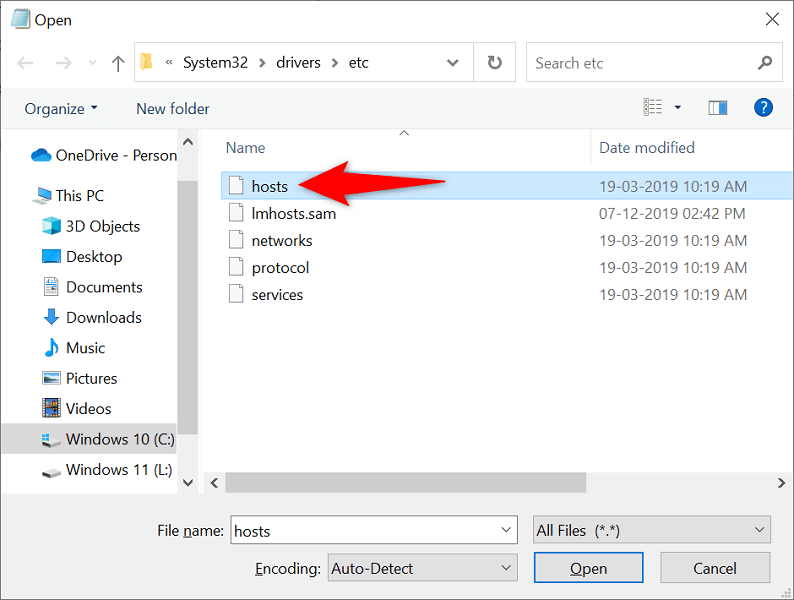
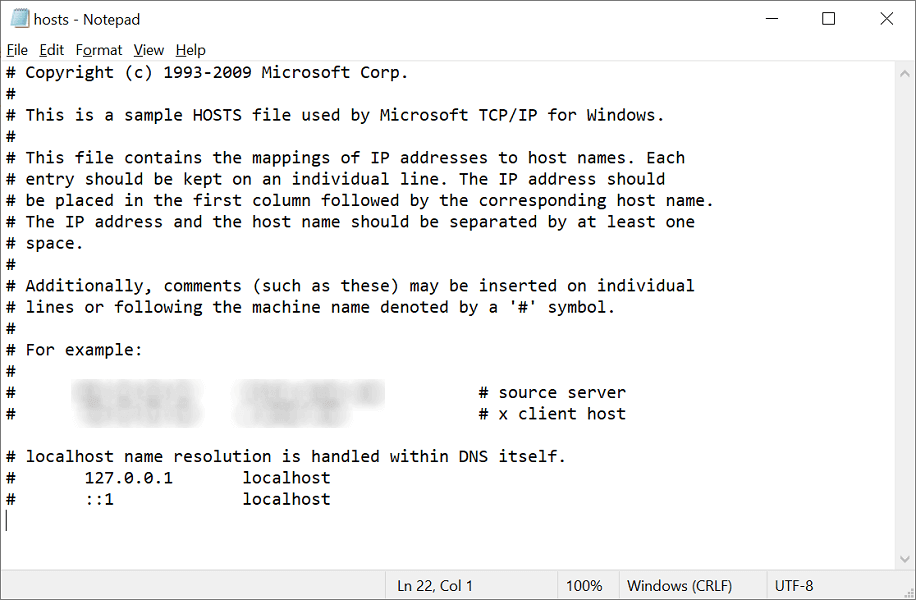
Dezactivați serverul proxy
Setările incorecte sau incorecte ale serverului proxy vă pot afecta sesiunile de navigare pe internet, provocând erori precum „err_connection_timed_out” în Chrome. Prin urmare, merită să căutați la setările dvs. proxy și să vă asigurați că sunt configurate corect.
De asemenea, puteți dezactiva temporar proxy-ul pentru a vedea dacă aceasta remediază eroarea Chrome.
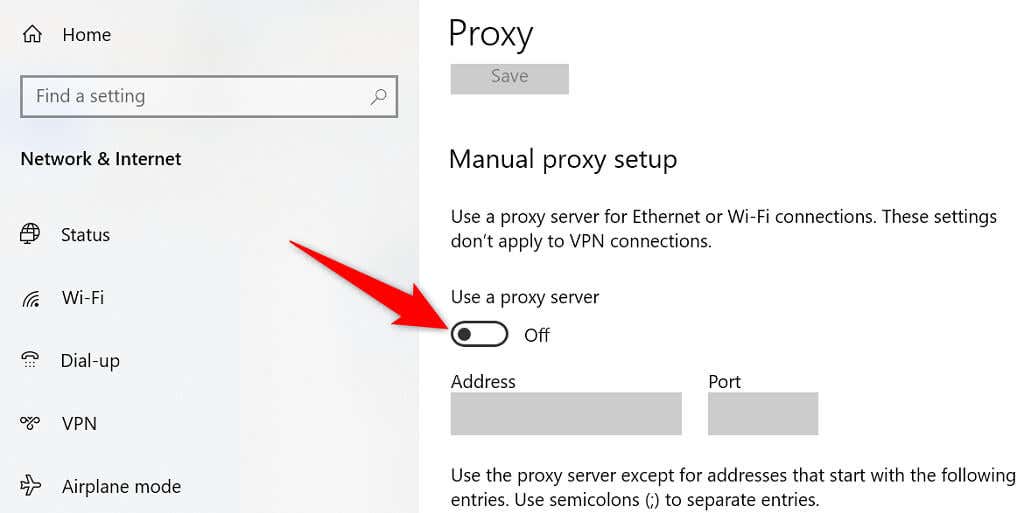
Dezactivați aplicația VPN
De îndată ce întâmpinați o problemă de rețea pe computer, ar trebui să dezactivați serviciul VPN și să vedeți dacă asta face vreo diferență. De cele mai multe ori, un VPN prost configurat este de vină.
Ar trebui să dezactivați VPN-ul, deoarece VPN-ul dvs. acționează ca un intermediar, care vă direcționează traficul de internet prin serverele companiei VPN. Dezactivarea serviciului vă ajută să vă conectați direct la site-urile dvs.
Ar trebui să găsiți opțiunea de a dezactiva temporar serviciul pe interfața principală aplicația dvs. VPN.
Actualizați driverul adaptorului de rețea
Erorile Chrome precum „err_connection_timed_out” pot rezulta uneori din driverele de adaptoare de rețea învechite.
Windows ușurează descărcați și instalați driverele pentru adaptorul dvs. și iată cum faceți asta:

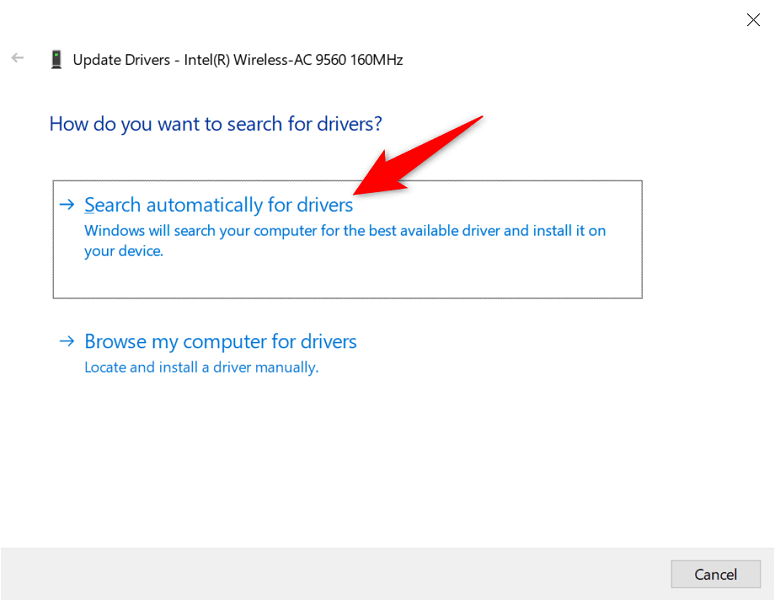
Eroarea „err_connection_timed_out” din Chrome este remediabilă
Nu intrați în panică dacă întâlniți „err_connection_timed_out” eroare în browserul dvs. Chrome. Puteți remedia această problemă modificând unele opțiuni aici și acolo. Browserul dvs. va rula exact așa cum vă așteptați. Mult succes!
.